升級方向:
先馬魯班1→→愛國者星璨 大嵐
利民C12C→→愛國者嵐月磁吸風扇
金百達銀爵8*2(3200)→→達墨16*2(3200)
加裝金士頓NV2 2T固態
大家好,我是騎貓,這不618要到了,騎貓我也是提前安排了點硬件,打算把自己的電腦升級一下,升級方向主要還是從顏值跟高內存入手。沒辦法,之前用的先馬機箱,沒燈光,看着有點醜,再加上我之前的條子是8+8的,固態是1T的,感覺都不夠用。但是因爲我的CPU跟顯卡個人覺得性能是夠用的,就想着乾脆就來個大換血,除了主板、CPU跟顯卡、電源之外,其他基本都動了。想着既然都動了,那就給大家出個老機器的清灰教程跟裝機的教程,以及新的硬件到了要怎麼去設置等等,也算是自我記錄留念了。篇幅有點長,建議收藏有空翻出來看,話不多,讓我們開始。
完成最終進化的主機:

首先祭出我的老電腦,22年配的機子了,到現在也是飽經摧殘,之前的機箱用的便宜耐造的先馬魯班1,拆掉玻璃能看到裏面這飽經風霜的模樣,上面都是厚厚的灰塵了,那麼就開始拆拆拆!

先把顯卡拆掉,這裏直接把顯卡線拔下來就行,拆的時候注意點,顯卡最左邊位置是有2個螺絲鎖在機箱上面的,記得擰掉。然後你會發現,誒,怎麼顯卡還是拔不出來?別急,因爲顯卡插槽上面是有卡位的,拿個長一點的東西往下壓,就是這個位置。

往下壓之後就可以輕鬆拿出我們的顯卡了,看看我的公版6750xt,是不是很帥!這裏我們拿個刷子或者乾布把顯卡上面的灰塵擦一擦就行,把顯卡放一邊。

接下來就把主機的線材都全部拔出,怕忘記的小夥伴可以多拍幾個照片做個記號,這裏沒什麼需要特別注意的,大膽拔出來就是了!

然後是內存條,跟剛纔的顯卡一樣,這裏也有2個卡扣,記得先按一下,然後就可以非常輕鬆拿出內存條了。拿出來之後拿個乾布擦拭一下灰塵,然後丟一邊。

接下來拆一個新手比較怕的機箱風扇,我的CPU用的是12490F,所以用的是單風扇的風冷,拆風扇,先掰一邊的卡扣,然後就可以很輕鬆拿下來了,拿下來風扇,上面都是灰塵,拿個乾布或者刷子刷一下,這邊不建議用溼布去擦。主要還是怕等下沒幹就裝上去,這樣很可能導致電子元件短路,要特別注意。

再看一眼風扇上面的散熱鰭片,OMG,這也有點誇張了。趕緊先卸掉。

這個散熱器的拆卸也非常簡單,這邊有2個固定螺絲,擰下來就可以拿出這個散熱器了,直接把上面的灰塵擦一下就行。

散熱器記得翻過來看看,上面有散熱硅脂,拿個紙巾擦乾淨就行。

CPU上面的硅脂也是一樣處理,拿個紙巾擦一擦就行了,CPU就不拆了,反正主板不換。

因爲我是要換機箱嘛,所以要把主板拆出來。主板一般是由幾個螺絲固定在機箱上面的,我們要先確定好有幾個,我的主板是華碩的B660M-K,螺絲一共有6個,注意!!這裏拆螺絲的時候不要一個一個拆,要先把每一個螺絲松幾圈再一個一個扭下來,億點點小細節!

如果有小夥伴有機械硬盤的,記得看看是裝在哪個位置,我這個機箱是在底部,有獨立的硬盤盒,一般這種獨立的硬盤盒都是快取設計的,輕輕一推就能拿出來,很簡單。

最後我們只需要把電源拿出來,機箱內就剩下風扇了,如果風扇有需要清灰的小夥伴,直接那個吹風機,去陽臺開最大風力吹吧,剩下的就用刷子刷一刷就行,不然一個一個拆,遭老大罪了。瞧這厚厚的灰塵,記得戴口罩啊。

清灰完畢就是裝機環節了,首先請出我的新機箱,買的是愛國者新出的星璨 大嵐,這是一款270°全景展示的無A柱海景房,有黑白雙色可選,我的配件都是黑色,我就買了個黑色的機箱,機箱到貨,就一個字:好大好重!買它的原因就是好看!收到之後驚喜挺大的,做工用料都是非常紮實的。


機箱的玻璃跟背板都採用快拆的設計,沒有用螺絲固定,這個設計非常不錯,拆卸非常簡單,只要扣一下就能拿下來,裝上去之後穩固性也不錯,不用擔心會掉落。而且機箱的玻璃面板均爲三面加固的設計,防磕碰性能拉滿。

機箱的IO位置設計在正下方位置,IO是2個USB3.0+3.5MM音頻口+TYPE-C接口,重啓鍵跟開機鍵。如果你的機箱是放在桌子上(廢話,我都上海景房了我還塞桌子底下?),那麼這種IO設計是非常實用的。相比起傳統的上方,這樣更加方便插U盤傳輸文件,或者是耳機,不需要長長地連線。

另外我很喜歡這個機箱的地方,就在他的上面板跟下方的防塵板都是可以獨立拆卸的,這樣做可以非常方便清洗。
上方的防塵板:


下方的防塵板:


再補個背面圖(裝好風扇纔想起來):

說完了機箱,回到正題,首先在裝主板之前,要進行一個非常細節的操作:我們要先把從舊機箱拆下來的IO擋板給裝進去,畫重點!IO擋板!!!!這個!!!

然後就拿主板,去對我們機箱的孔位,機箱上面一般都會裝好幾個螺柱,看看有沒有需要換位或者增補的螺柱,位置依舊是剛纔拆卸螺絲的那6個位子。

一般機箱都會送一些增補的螺絲什麼的,可以在配件包翻翻看,愛國者是直接一個盒子收納,挺好的。在裏面找到增補的螺柱擰上去就行。

然後就是安裝主板,這一步還是一樣,不要一次性扭到底,而是每個螺絲先上幾圈,後面全部上好在擰緊。

接下來是安裝兩個機械硬盤,這個機箱在背面有一個可以打開的背板,上面就是獨立的硬盤位,設計挺人性化的。長這樣,玩的少,第一次見到這種設計,感覺挺新穎的。這樣設計的好處是使得背面更加整潔,即便不走線,把背板一蓋也不會影響觀感。

裝硬盤就沒什麼技巧了,孔位上面都有字符標識,按字符標識放好硬盤,上好螺絲就行了。

來到正面,開始裝風扇,我之前用的是無光的風扇,既然都換海景房了,自然要追求光啦!剛好買機箱的時候看到愛國者推出了一款磁吸風扇:嵐月,感覺十分酷啊,就買回來試試,這個風扇一盒是3個,我的機箱能放10個,但是我要預留一個位置放顯卡支架跟擺手辦,就剛好整了9個。

所謂的磁吸風扇,我瞭解了一下,就是通過這個磁吸大7Pin口實現串聯,這就可以很大程度減少風扇的線材,使得整個機箱更加容易走線,整潔。挺有意思的創新設計,而且這個磁吸風扇的磁力也很強,連接非常穩固。


直接懟滿!風扇採用的是前進後出,下進上出的傳統風道,這樣的風道下能最大程度利用風扇的散熱效果。(這邊一個風扇被我裝錯了,裝到顯卡支架位置去了,整個人傻掉)

風扇裝好之後,我們平放電腦,加裝固態!我本身的固態是鎧俠的1T,感覺內存有點小,畢竟遊戲跟軟件都是放在這個盤,爲了加速一些素材的加載,我也會放在這個固態,所以這次趁着打折,心一狠牙一咬,上了一塊比較火的金士頓NV2系列2T固態,這個固態是Pcle4.0*4通道的M.2固態,讀取速度能達到3500MB/S,這個速度對我來說也完全夠用。爲什麼選擇金士頓?明明有很多品牌更有性價比,其實理由很簡單。我用他家產品好幾次,都沒出現意外,我這次這個硬盤打算儲存工作資料,自然不能疏忽,比起別人覺得好的,我更加願意相信自己用過的覺得好的,所以還是選擇了金士頓,畢竟要是硬盤掛了,那麼裏面的資料是永久性消失了,這個風險我冒不起,所以還是選擇了一線大牌的金士頓。

金士頓這款我看風評都不錯,都說溫度控制得很好,但是我還是買了條散熱馬甲,畢竟一千都出了,還差這10塊錢?安排就是了!

裝好固態,我們把他放到主板進去,我的主板只有2個M.2的固態位置,第二個插槽在顯卡插槽的下方。安裝M.2要注意,斜45°拿着固態,插進去,然後平放之後扣緊就行。

接下來就是CPU的硅脂了。我買的是便宜好用的高導GD2,10g裝才10塊錢,性價比拉滿。

硅脂的塗抹就沒什麼技巧可言了,我直接上手指塗了一點,發現塗多了,秉承着不浪費的原則,就讓他去吧,讓CPU充分感受被硅脂包圍的感覺!(其實才多了一點,拍照出來看着比較多)

塗好硅脂我們就可以把上了器放上去了,記得對準螺絲,然後左邊轉2圈就換右邊,反正一邊高一邊低。裝好之後好就扣風扇,風扇的扣法跟拆的時候一樣,先扣住一邊,然後用力一拉去扣另外一邊,記得先扣緊,不然鬆開了可能就會滴血認親了,特別注意啊!

卡好了風扇,就輪到了內存條,由於有時候打開太多軟件、或者玩建造遊戲老是會爆內存,所以這次既然升級就做到位,內存條也換新了,說真的,內存條的選擇我糾結了很多。因爲我的主板是華碩的B660M-K,CPU是12490F,這顆CPU是說SA電壓的,所以無法超頻,只能選擇3200的條子,挑選的範圍確實有線,而我個人又傾向於新品,問了一下朋友,朋友給推薦了達墨新出的馬甲條。

不得不說這個馬甲條確實漂亮,鏤空設計能保證高效的散熱性能,馬甲上帶金屬噴砂,摸上去質感超棒。

內存條的安裝就很簡單了,確認卡扣處於未合上的狀態,然後按進去,聽到啪嗒一聲,就表示安裝完畢了。

都裝好之後我們就可以安裝電源了,我的電源還是用的老的電源,前兩天買的愛國者那個新電源打算到時候618拼多一套備用機。愛國者這個機箱挺好的,還有一個獨立的電源倉,只要擰下電池倉的擋板,裝在電源上,再把電源推進去就行了。非常方便。


然後是走線,只要按照你拆的時候,把線材都接上去就可以了,走線看個人,老電腦的走線我還有點耐心,現在就感覺隨便啦,主打一個蓋上就看不到!我是簡單捆一下,然後塞機箱後面就行了。

其實裝到最後還出現了一點小插曲,我這個主板是不支持5V3針的,我沒注意,裝機的時候到插線的時候,誒!!!!!然後火速下單了一個sata口的轉接線,耽誤了2天時間,就這玩意。我買的是帶遙控的,能夠非常方便對燈光顏色進行調節。

結束了嗎?並沒有,因爲我們不是換了新的風扇、內存條跟固態麼,那麼還要進行相應的設置,我的主板是華碩的,開機之後按del按鍵,進入主板的bios界面,要看的有2個地方,首先是點擊QFan這裏,這裏是設置我們風扇的轉速跟模式的地方。

點擊之後跳出2個選項,分別是CPU FAN跟CHA FAN,CPU FAN控制的是CPU的風扇,CHA FAN控制的是機箱其他風扇。設置好之後,當CPU或者機箱的溫度達到預設值,風扇就會以設置好的速度去轉動,這也是支持PWM控制的風扇最大的優點,不需要自己去操心降溫跟噪音的事情。如果不懂怎麼設置,可以根據我這個曲線拉就行。

然後是內存,達墨這個條子出廠是個原相的3200條子,不需要打開XMP,省去了設置的時間,非常方便,圖二可以直觀看到,內存的頻率跟容量都是沒問題的。


bios要設置的地方都已經設置過了,接下來就正常進入系統,進去之後看到我們的2T硬盤沒有加載,別緊張,右擊“此電腦”--儲存--磁盤管理。下拉之後能看到一個未分配的空盤,我們只需要格式化一下,給個盤符,就能正常使用固態了。

到此爲止,咱們該設置的地方都設置完畢了,電腦也都能正常使用了,但是我個人習慣是給新硬件測測,這樣用着纔有底氣。
首先是內存條的測試,通過CPU-Z以及aida64都沒辦法讀取相關顆粒信息,查詢官方客服也沒有得到回應,因爲是馬甲條拆開可能會影響保修,所以就停止了刨根究底的想法,在通過對比其他達墨的d4內存條後,我盲猜這次的d4條子依然使用的是鎂光顆粒,條子的其他各項檢測數據都沒問題,生產日期也是非常新。

而我模擬我最真實的使用場景:2個QQ、1個微信、一個音樂播放器、2個瀏覽器、跟Steam。能看到此時的內存佔用是10.8G(34%)。只能說,換了32G的條子,速度方面確實有提升,而且也能有更多的空間給我這個後臺怪霍霍!
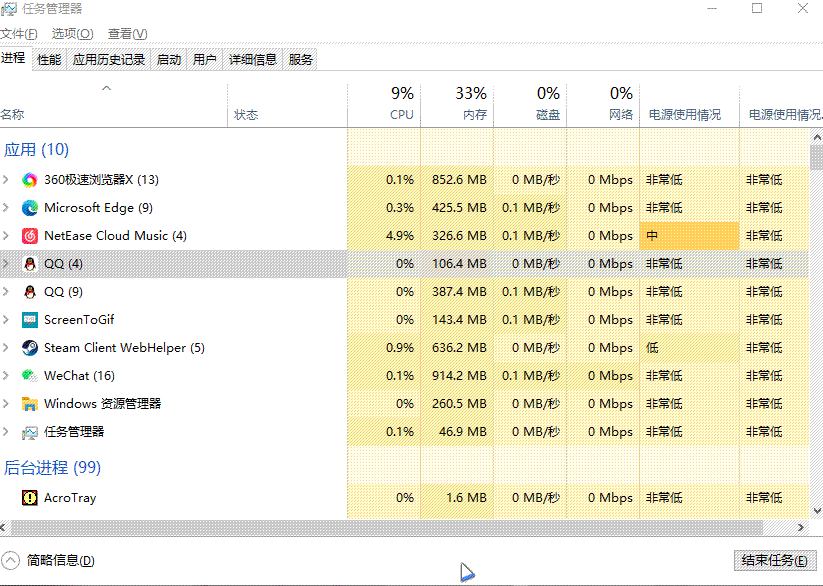
然後是固態的測試,首先看看CrystalDiskInfo的檢測結果,能看到通電次數跟通電時間都是正常的,還有容量也是夠的,沒有虛標。

再看看實際的測試數據,使用CrystalDiskMark的測試結果如下,磁盤的寫入速度爲3708MB/s,讀取速度爲2912MB/s,與官方表明的讀寫速度是一致的。性能非常不錯。

,這個主機裝好之後我個人還是非常滿意的,終於擁有了夢寐以求的海景房,而且機子的性能我覺得目前是完全夠用的,起碼能夠支撐我很長一段時間的工作了,最後,如果我的文章對你有所幫助,還請大家多多點贊支持哦,大家也可以在評論區曬出自己的主機,讓我再狠狠羨慕一次!我是騎貓,讓我們下期再見。











更多遊戲資訊請關註:電玩幫遊戲資訊專區
電玩幫圖文攻略 www.vgover.com


















